本期为你们带来的教程是关于迅捷CAD编辑器软件的,你们晓得迅捷CAD编辑器中是怎么样等分曲线的吗?今日在此篇教程中小编就为各位带来了迅捷CAD编辑器等分曲线的详细操作步骤。
迅捷CAD编辑器等分曲线的详细操作步骤
1、我们需要在命令框中输入命令DIV,并选择相应的曲线即可。
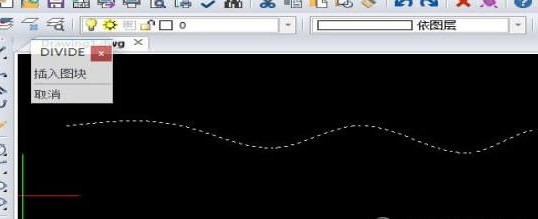
2、输入想要等分曲线的段数,这里比如3段,输入“3”并点击回车键。

3、等分好的线段没有明显的区分,怎么办?输入命令ddptype。
4、进入点样式修改界面,如下图所示进行调整修改。
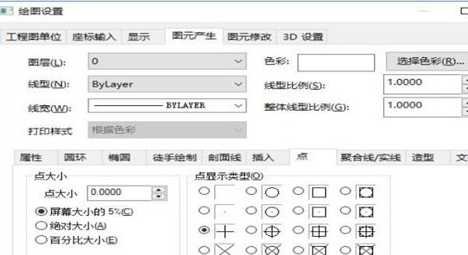
5、调整完毕,各等分点就能明确的显示了。
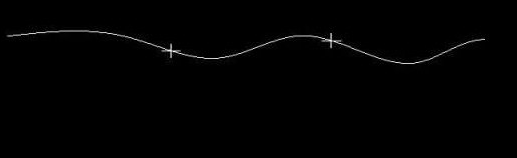
关键词: 迅捷CAD编辑器如何等分曲线 迅捷CAD编辑器 等分曲线 详细操作步骤







































































